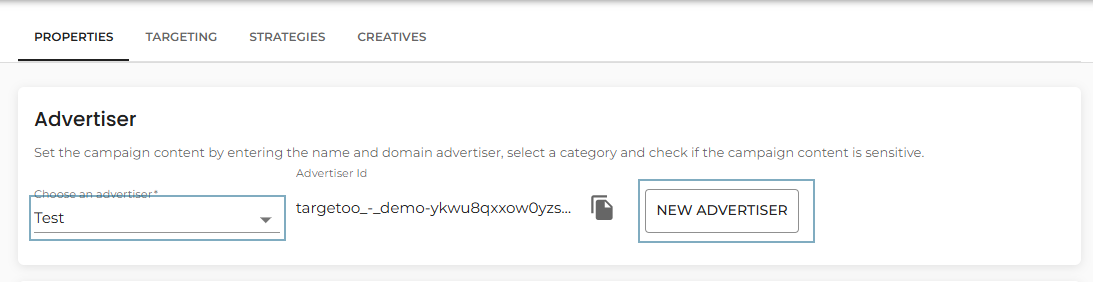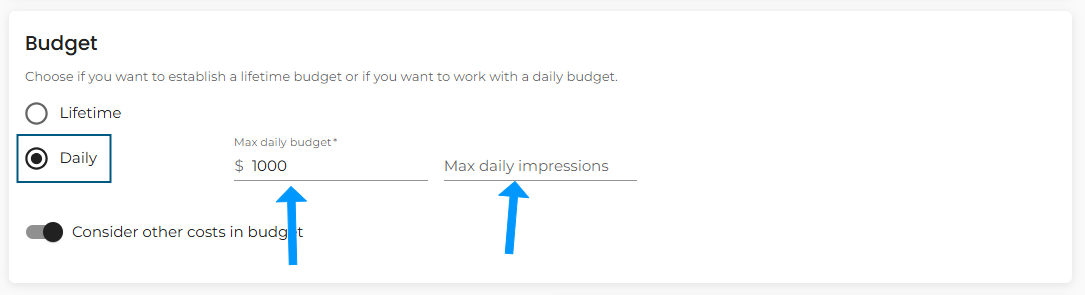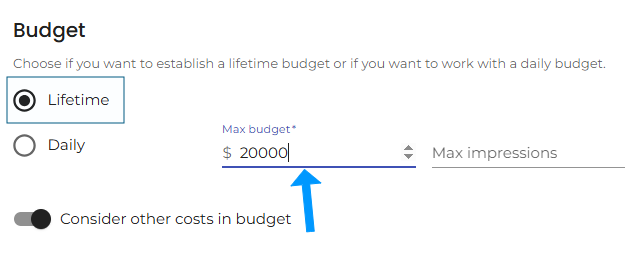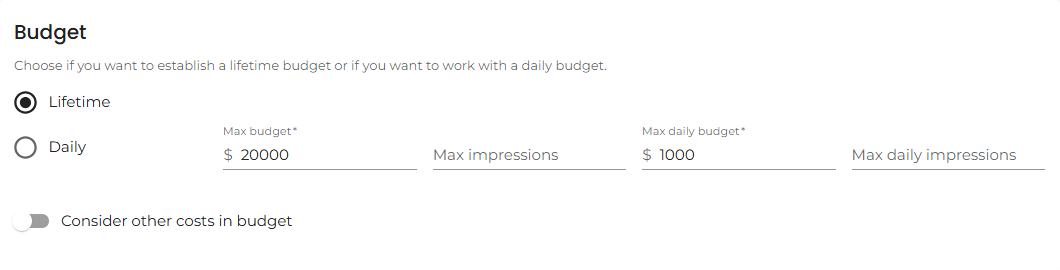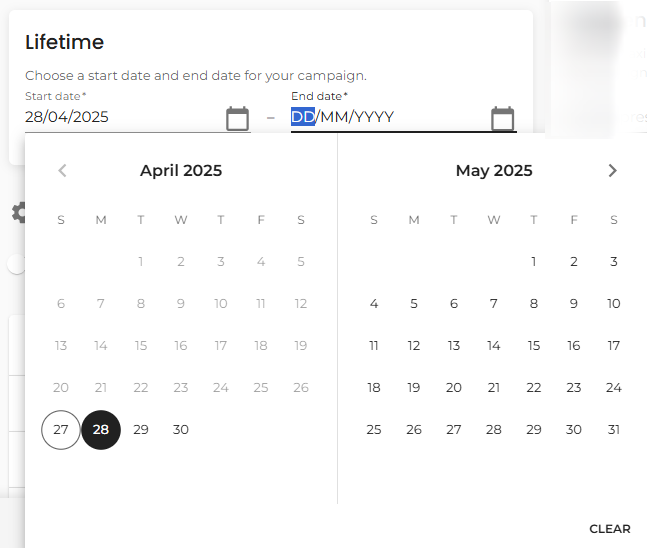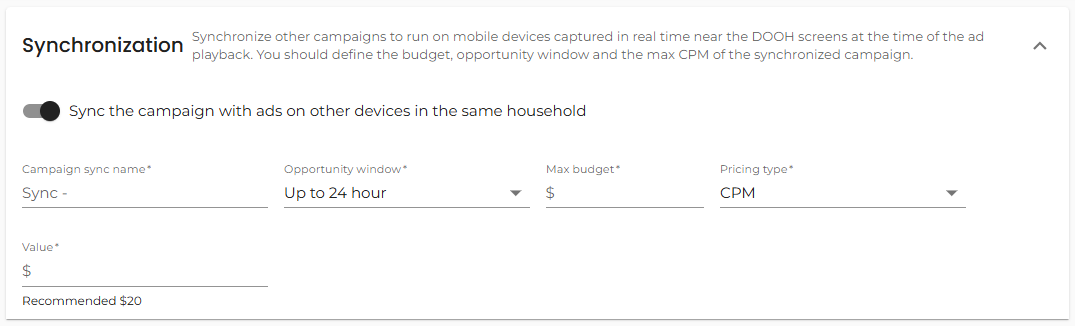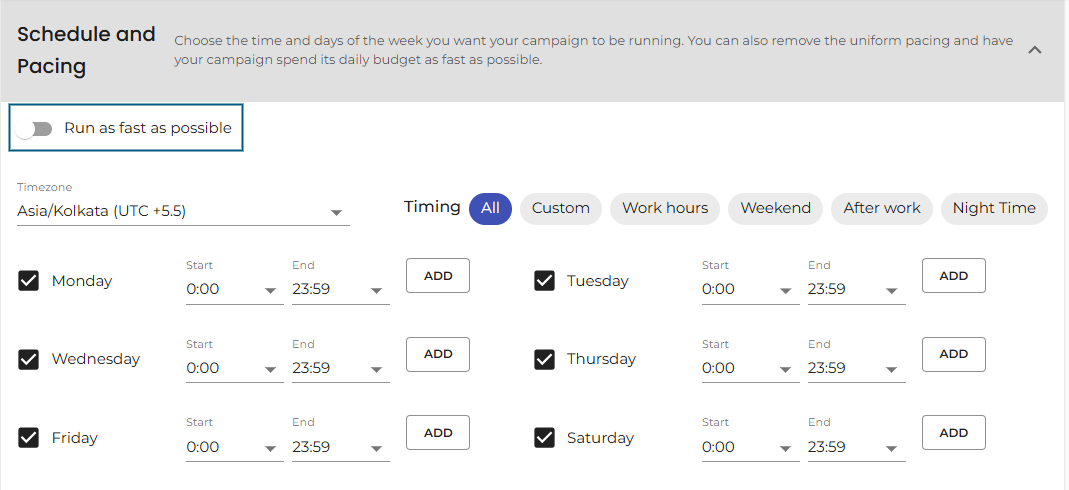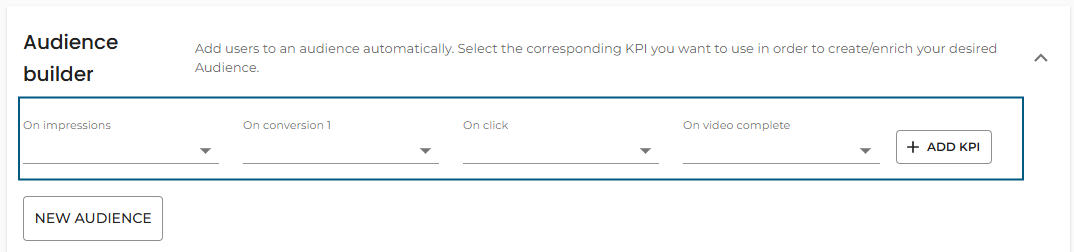CTV:s fastighetsavdelning
Avsnittet Egenskaper är grunden för din Connected TV (CTV) -kampanj. Det är här du definierar de viktigaste parametrarna som avgör hur din kampanj kommer att köras på olika enheter och i olika miljöer.
Annonsörer
Kampanjen kommer automatiskt att använda den annonsör som du valde när du skapade kampanjen i startprogrammet.
Om du behöver ändra annonsören (t.ex. om du har duplicerat en kampanj men den nu körs för ett annat varumärke) har du två alternativ:
-
Välj en befintlig annonsör från rullgardinsmenyn.
-
Skapa en ny annonsör som matchar den nya kampanjens annonser genom att klicka på knappen Ny annonsör och fylla i de nödvändiga uppgifterna.
Tips: Se alltid till att annonsörens information - inklusive namn, domän och kategori - stämmer överens med innehållet och kraven på efterlevnad av dina annonser.
I avsnittet Budget kan du ange maximala utgifter och maximala visningar för din kampanj, antingen per livstid eller per dag.
Dagliga gränser
Ställ in dagliga gränser om du vill kontrollera hur mycket din kampanj spenderar eller hur många visningar den ger varje dag:
-
Välj dagligen.
-
Ange en daglig budget.
-
(Valfritt) Ange en gräns för dagliga visningar.
Använd Daily-gränser om du vill ha en konsekvent daglig rytm. Om du föredrar att hantera hela utgiften under kampanjens löptid ska du använda Lifetime-gränser i stället.
Livstidsbegränsningar
Ställ in Lifetime-gränser för att kontrollera de totala utgifterna och visningarna under hela kampanjperioden:
-
Välj livstid.
-
Ange den totala kampanjbudgeten.
-
(Valfritt) Ange en gräns för livstidsintryck.
Din kampanj stoppas när den når den första gränsen - oavsett om det är budgeten eller antalet visningar.
Exempel: Om du anger en gräns på 5 miljoner visningar för en kampanj som pågår i en vecka och kampanjen når den gränsen inom 5 dagar (på grund av hög lagertillgänglighet), kommer kampanjen automatiskt att stoppas dag 5.
Dagliga begränsningar utöver livstidsbegränsningar
Du kan också kombinera dagliga och livstidsgränser för att få mer kontroll:
-
Ange din totala Lifetime-budget och/eller begränsning av antalet visningar.
-
Lägg till begränsningar för daglig budget och/eller dagliga visningar.
Systemet föreslår ett dagligt pacing-värde genom att automatiskt dela livstidsvärdena med antalet aktiva dagar.
Du kan dock justera dagliga gränser manuellt för att anpassa dem till din strategi.
Exempel:
En kampanj har en livstidsbudget på 10 000 USD som ska löpa under 10 dagar, med en daglig gräns på 1 100 USD.
På dag 9 har den spenderat 9 500 USD.
På dag 10 kommer kampanjen bara att spendera upp till 500 USD innan den stoppas.
Obs: Om livstidsbudgeten är förbrukad före den dagliga budgeten kommer kampanjen ändå att pausa när den når livstidsvärdet.
Livslängd
I avsnittet Lifetime anger du start- och slutdatum för din kampanj.
Välj datum med hjälp av rullgardinsmenyn i kalendern.
-
Startdatum: När din kampanj ska börja köras.
-
Slutdatum: När kampanjen ska avslutas automatiskt.
Viktigt:
Kampanjen kommer endast att vara aktiv under den valda perioden.
Om kampanjen når sina budget- eller visningsgränser före slutdatumet kommer den att pausas automatiskt.
Tips: Om du vill återaktivera en gammal kampanj ska du uppdatera startdatumet för att återställa kampanjspårningen korrekt.
Frekvensbegränsning
Frekvensbegränsning är viktigt i digital annonsering för att upprätthålla publikens engagemang och undvika annonsutmattning.
Det styr hur ofta en enskild användare ser dina annonser, vilket säkerställer att din kampanj förblir effektiv utan att överväldiga potentiella kunder.
I det här avsnittet kan du enkelt sätta gränser genom att skriva in önskade siffror:
-
Max visningar per användare/dag:
Begränsa antalet gånger en användare ser din annons under en 24-timmarsperiod. -
Max impressions per user/hour:
Begränsa antalet visningar som visas för en användare under en timme, vilket ger ännu bättre kontroll. -
Max impressions per user/week:
Ange det maximala antalet visningar som en användare kan få under sju dagar.
God praxis:
Tillämpning av frekvensbegränsning förbättrar användarupplevelsen, förhindrar slöseri med visningar och ökar ofta kampanjens övergripande prestanda.
CTV-synkronisering (hushållssynkronisering)
Synkronisera din CTV-kampanj med annonser på mobila eller stationära enheter inom samma hushåll för engagemang på flera skärmar.
Hur man aktiverar:
-
Gå till CTV Campaign > Avancerade inställningar.
-
Växla "Synkronisera kampanjen med annonser inom samma hushåll".
-
Fyll i:
-
Namn (börjar med
Sync -) -
Möjlighetsfönster (1 timme till 48 timmar)
-
Livstidsbudget
-
CPM eller CPC
-
En synkroniserad mobilkampanj kommer att skapas automatiskt.
CTV-spårning
I avsnittet Tracking i dina CTV-kampanjegenskaper kan du mäta prestanda - en av de viktigaste fördelarna jämfört med traditionell TV. Du kan spåra visningar och olika typer av konverteringar för att optimera ROI.
Konverteringstyperna omfattar:
-
CTV till mobilapp: Annonsen visad på CTV, appen nedladdad på mobilen
-
CTV till CTV-app: App nedladdad på CTV efter annonsvisning
-
CTV till webben: Webbplats besökt efter annons
-
CTV offline-synkronisering: Besök i butik från CTV-annonser (kräver synkronisering)
-
Skanning av QR-kod
Spårbara resultat:
Appinstallationer, köp i appen, e-handelsförsäljning, leadgenererande, butiksbesök, webbplatsbesök.
Prissättningsmodell för kunder
Avsnittet Kundprissättningsmodell är utformat för att underlätta för dig och används endast i rapporteringssyfte.
Det påverkar inte budgivningsbeteendet eller kampanjalgoritmerna.
Du kan definiera en KPI (Key Performance Indicator) för att enkelt spåra och jämföra den prissättning du kommit överens om med din kund mot den faktiska kampanjprestanda.
Så här ställer du in det:
-
Öppna avsnittet Client Pricing Model.
-
Välj den KPI som du vill tillämpa från den tillgängliga listan.
-
Ange det överenskomna värdet om det behövs.
Tillgängliga KPI:er:
-
Kostnadsmarginal (i %), CPM (Cost per Thousand Impressions), CPC (Cost per Click)
-
CPA1 ,CPA2 ,CPA3, CPA4 etc.
Tips: Att fastställa en KPI för kundprissättning hjälper till att effektivisera rapporteringen och ger en tydlig bild av om kampanjen når de uppsatta målen.
Schema och tempo
I avsnittet Schedule & Pacing kan du definiera när din kampanj ska vara aktiv under dagen eller veckan och hur den ska använda sin budget över tid.
Schemaläggning
Du kan ställa in specifika timmar och dagar för din kampanj och skräddarsy leveransen till när din målgrupp är som mest aktiv eller när ditt budskap har störst effekt.
Alternativ för tempo
Pacing styr hur din kampanj spenderar sin budget under sin livstid.
1. Enhetlig pacing (standard)
-
Systemet justerar automatiskt de dagliga utgifterna baserat på dina konfigurerade globala gränser och kampanjens tidigare resultat.
-
Detta säkerställer en jämn leverans under hela kampanjperioden.
2. Spring så fort som möjligt
-
Om du aktiverar Kör så fort som möjligt kommer kampanjen att aggressivt köpa alla tillgängliga kompatibla visningar tills den når antingen budget- eller visningsgränsen, beroende på vilket som kommer först.
-
Den tar inte hänsyn till hur många dagar som återstår av kampanjen, vilket kan leda till att budgeten används mycket tidigare än slutdatumet.
Målgruppsbyggare
Med verktyget Audience Builder kan du enkelt skapa interaktionsbaserade målgrupper direkt från avsnittet Egenskaper i en kampanj. Detta möjliggör mer exakt retargeting och förbättrad målgruppssegmentering baserat på användarnas interaktioner med dina annonser.
Interaktionsbaserade målgrupps-KPI:er
Du kan skapa målgrupper baserat på följande användarinteraktioner:
-
Intryck
-
Klicks
-
Konverteringar 1 till 5
-
Video Start (användare som startade en videoannons)
-
Video Complete (användare som tittade på en videoannons till slutet)
-
Beräknade visningar
Viktigt: Du kan bara skapa en målgrupp per KPI inom en kampanj.
Du kan t.ex. inte ha två separata målgrupper som båda samlar in klickdata från samma kampanj.
Liveramp Activation
Liveramp är ett globalt företag med över 10 års erfarenhet och kontor i USA, Europa och APAC. Företaget har blivit alltmer relevant genom att tillhandahålla RampID, ett universellt ID som hjälper till att identifiera användare i lager utan enhets-ID och möjliggör inriktning på flera skärmar.
Du kan aktivera RampIDs genom att växla "Stärk din kampanj med Liveramp." Acceptera sedan användarvillkoren genom att markera "Jag godkänner Liveramps villkor".